Les interfaces tactiles ont considérablement évolué. Les composants matériels se sont perfectionnés au fil du temps, offrant une alternative viable à la souris. Bien qu’ils ne soient pas idéaux pour les jeux et ne surpassent pas forcément un bon écran tactile d’ordinateur portable, ils constituent néanmoins un moyen de saisie performant. Cependant, tous les pavés tactiles n’offrent pas la même expérience utilisateur en termes de sensation et de précision. Si vous rencontrez des difficultés avec les gestes et les clics, certaines actions peuvent être entreprises pour optimiser la précision de votre pavé tactile sous Windows 10.
Contrôler les pilotes
La majorité des pavés tactiles sont équipés de pilotes Synaptics, ce qui pourrait laisser croire à leur caractère universel. C’est une erreur. Certains fabricants d’ordinateurs portables, comme Acer, Toshiba, et Lenovo, utilisent des pilotes Elan pour leurs pavés tactiles. Ces derniers peuvent parfois moins bien fonctionner si des pilotes Synaptics sont installés.
Recherchez les pilotes recommandés pour votre ordinateur portable et assurez-vous de leur installation correcte. De plus, vérifiez que vous n’avez pas plusieurs pilotes ou logiciels gérant votre souris simultanément.
Ajuster les paramètres du pilote
Windows 10 intègre des paramètres propres aux pavés tactiles et à la souris. Les pilotes ajoutent souvent leurs propres options. Si vous ne parvenez pas à effectuer certains gestes, il peut être utile de vérifier si le pilote propose des options supplémentaires à activer ou désactiver.
Pour ce faire, ouvrez le Panneau de configuration et accédez à « Matériel et audio ». Choisissez « Souris » sous « Périphériques et imprimantes ». Dans la fenêtre qui s’affiche, cherchez l’onglet dédié au fabricant du pilote, généralement situé en dernier. Examinez tous les paramètres pouvant être source de problèmes.
Activer l’amélioration de la précision du pointeur
Ouvrez le Panneau de configuration et allez dans « Matériel et audio ». Sélectionnez « Souris », puis dans la fenêtre des propriétés de la souris, dirigez-vous vers l’onglet « Options du pointeur ». Vous devriez y trouver une option « Améliorer la précision du pointeur ». Activez-la et voyez si cela améliore votre navigation. Si elle est déjà activée, désactivez-la pour vérifier si cela améliore le défilement.
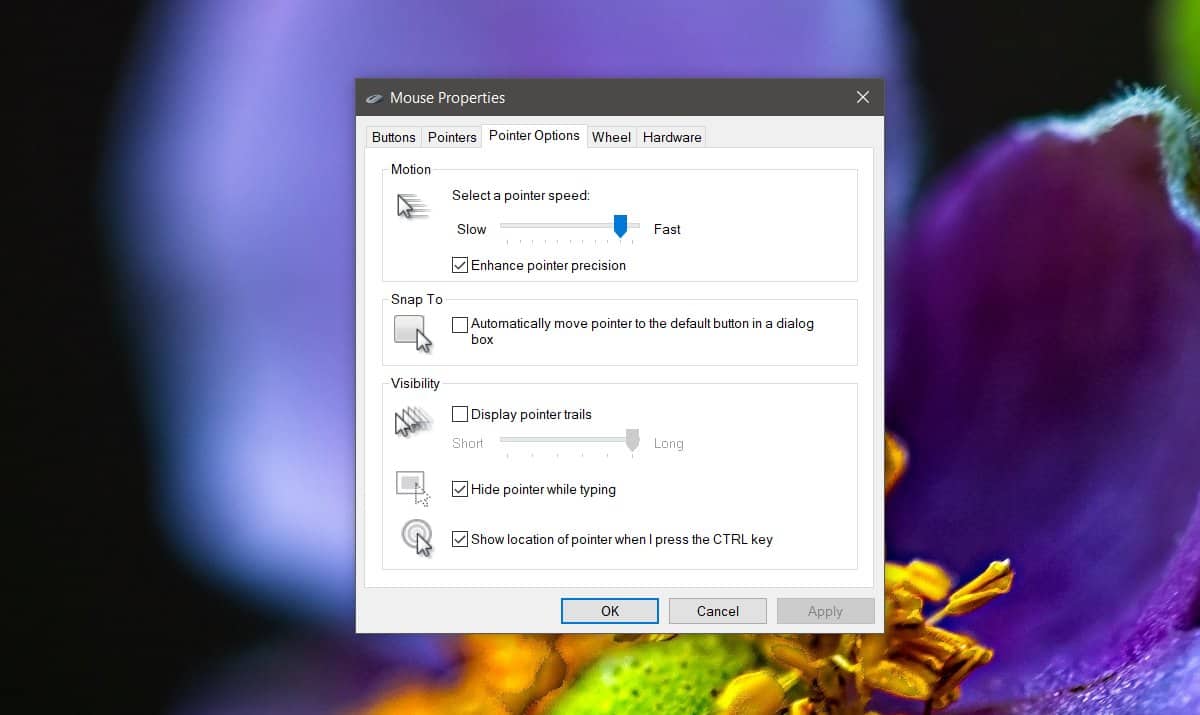
Modifier le pointeur et la vitesse de clic
L’ajustement peut nécessiter quelques essais, mais le résultat en vaut la peine. Ouvrez les paramètres de la souris via le Panneau de configuration, dans « Matériel et audio ». Allez dans l’onglet « Boutons » et ajustez la vitesse du double-clic. Ensuite, dans l’onglet « Options du pointeur », modifiez la vitesse du pointeur jusqu’à obtenir une fluidité satisfaisante.
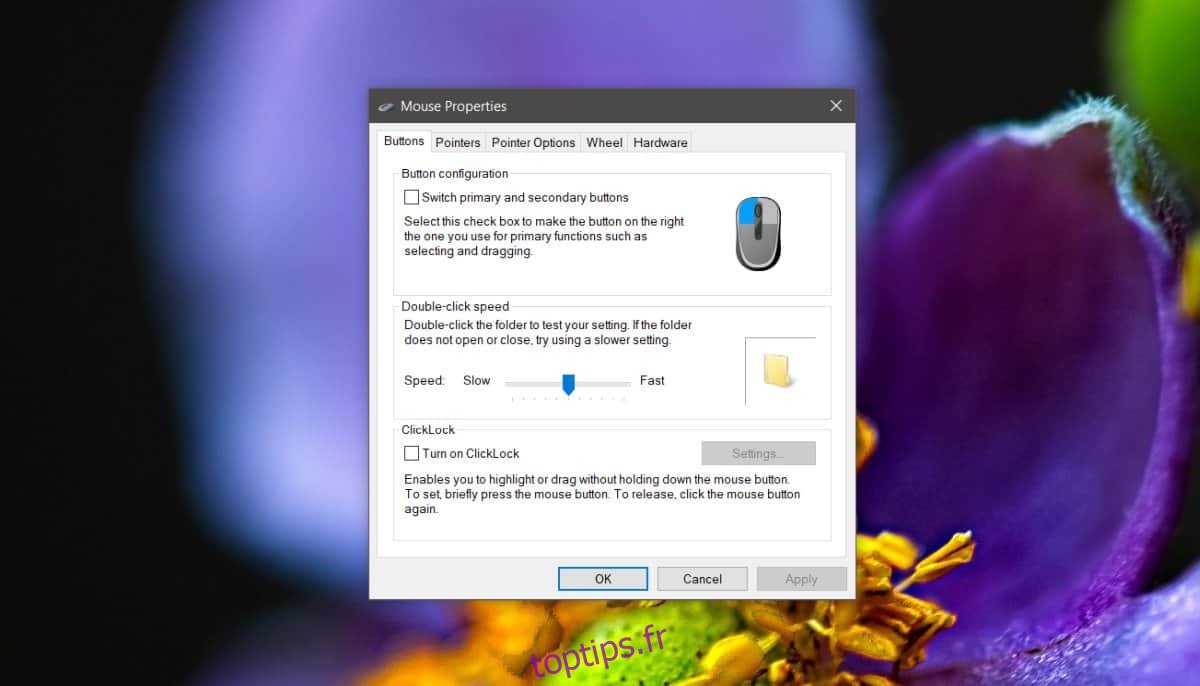
Régler la sensibilité du pavé tactile
Ouvrez l’application « Paramètres » et allez dans « Périphériques ». Sélectionnez l’onglet « Pavé tactile » et, dans la section « Touches », ajustez la sensibilité du pavé tactile à votre convenance. Vous pouvez la rendre plus ou moins sensible. Dans cette même fenêtre, utilisez les commandes de vitesse du curseur pour améliorer la précision du pavé tactile.
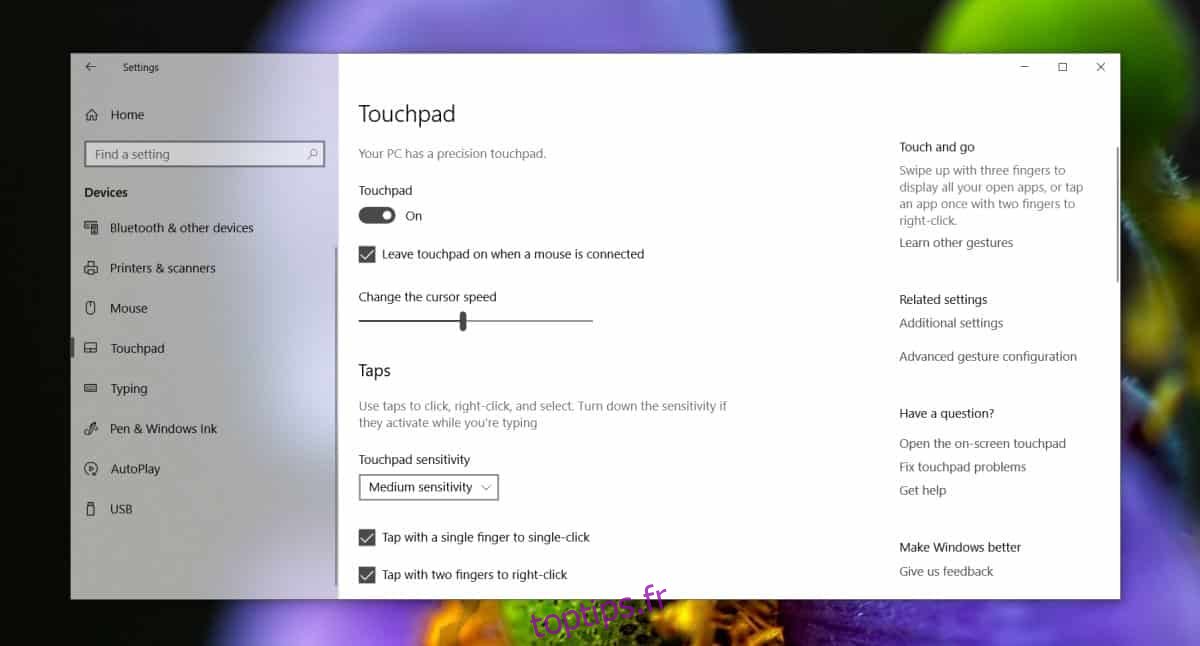
Désactiver les gestes inutiles
Un pavé tactile de précision prend en charge les gestes multi-touch, mais il se peut que vous n’utilisiez pas l’ensemble des fonctionnalités disponibles. Dans ce cas, il est judicieux de désactiver ceux que vous n’employez pas. Ouvrez l’application « Paramètres » et allez dans « Périphériques ». Choisissez « Pavé tactile » et faites défiler jusqu’à la section des gestes que vous souhaitez désactiver, puis sélectionnez « Rien » dans le menu déroulant.
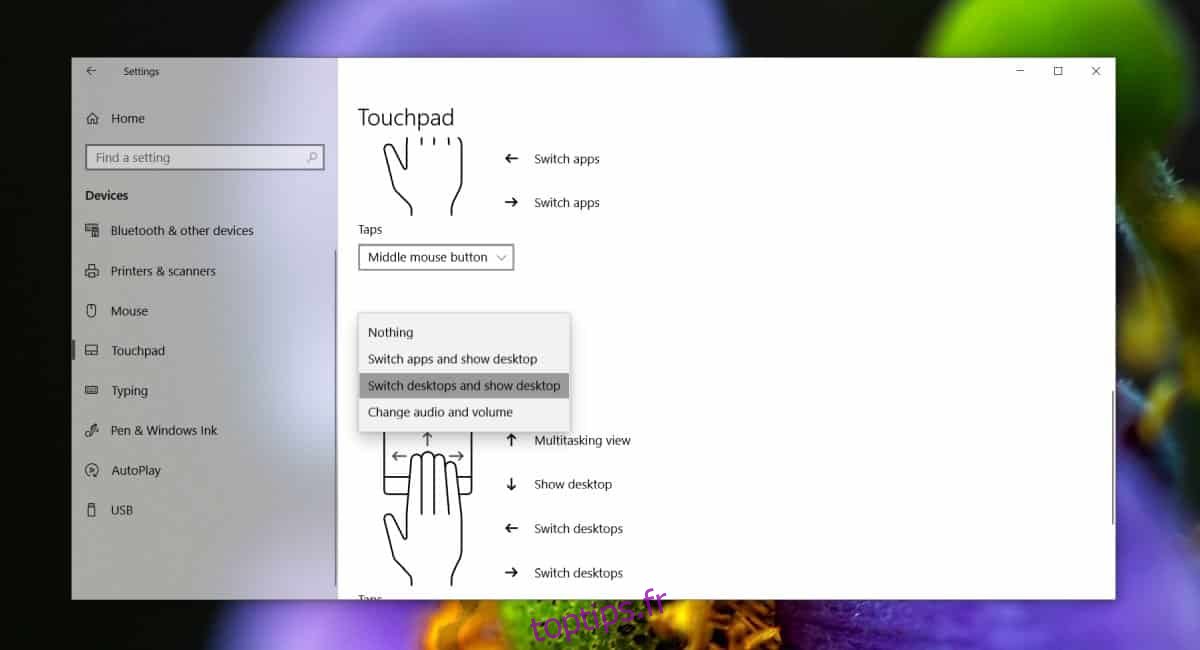
Contrôler les éventuels problèmes matériels
Si vous avez déjà renversé un liquide sur votre ordinateur portable ou si votre pavé tactile est endommagé (pour quelque raison que ce soit), il est recommandé de le faire vérifier. Des problèmes matériels peuvent expliquer un dysfonctionnement.